Acer ASPIRE ONE AO522 – страница 16
Инструкция к Нетбуку Acer ASPIRE ONE AO522

27
Comprobación del nivel de carga de la
batería
Español
El medidor de energía de Windows indica el nivel actual de la batería.
Repose el cursor sobre el icono batería / energía en la barra de
herramientas para ver el nivel de carga actual de la batería.
Optimización de la vida de la batería
Español
El optimizar la vida de la batería ayuda a aprovechar su capacidad
máxima y alarga la duración de la carga/intervalos de recarga bien
como mejora la eficiencia de recarga. Se recomienda hacer lo
siguiente:
• Compre una batería extra;
• Siempre que posible use la energía eléctrica de la red, reservando
la batería para cuando esté fuera;
• Quite la Tarjeta PC si no está en uso, para ahorrar energía (para
modelos seleccionados);
• Almacene la batería en un local fresco y seco. La temperatura
recomendada es entre 10°C (50°F) y 30°C (86°F). Temperaturas más
altas aceleran la autodescarga de la batería;
• Recargas excesivas acortan la vida de la batería;
• Cuide de su adaptador de CA y de la batería.
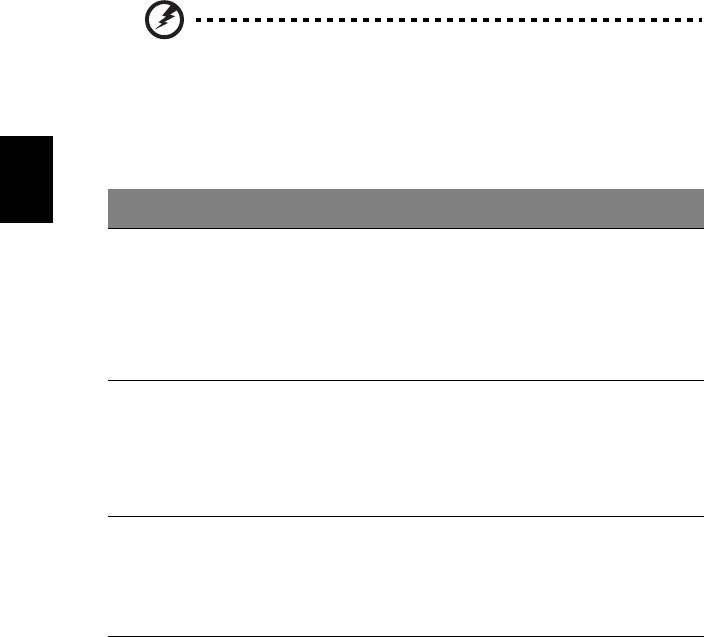
28
Aviso de baja carga de batería
Al usar la batería observe el medidor de energía de Windows.
Aviso: Conecte el adaptador de CA cuando aparezca el aviso de
baja carga de batería. Los datos se perderán si la batería se
descarga completamente y el ordenador se apaga.
Cuando aparezca el aviso de baja carga de batería, la acción que se
debe tomar depende de su situación:
Situación Acción Recomendada
Español
El adaptador de CA y
1 Conecte el adaptador de CA al ordenador y
un tomacorriente
conéctelo al tomacorriente.
están disponibles.
2 Guarde todos los archivos necesarios.
3 Vuelva al trabajo.
Apague el ordenador si quiere recargar la batería
rápidamente.
Hay una batería con
1 Guarde todos los archivos necesarios.
carga completa
2 Cierre todas las aplicaciones.
disponible.
3 Apague el ordenador.
4 Reemplace la batería.
5 Encienda el ordenador y vuelva al trabajo.
El adaptador de CA
1 Guarde todos los archivos necesarios.
o un tomacorrente
2 Cierre todas las aplicaciones.
está disponible. Vd.
3 Apague el ordenador.
no tiene una batería
de repuesto.

29
Transportar el ordenador portátil
Esta sección proporciona algunos consejos para cuando tenga que desplazarse o
viajar con el ordenador.
Desconexión del escritorio
Sigas estos pasos para desconectar el ordenador de accesorios externos:
1 Guarde los archivos abiertos.
Español
2 Quite todos los medios, disquetes o discos compactos de la unidad o
unidades.
3 Apague el ordenador.
4 Cierre la pantalla.
5 Desconecte el cable del adaptador de CA.
6 Desconecte el teclado, el dispositivo señalador, la impresora, el monitor
externo y cualquier otro dispositivo externo.
7 Desconecte el bloqueo Kensington si lo utiliza para asegurar el ordenador.
Desplazamientos
Si se desplaza únicamente distancias cortas, por ejemplo, de su despacho a una
sala de reuniones.
Preparación del ordenador
Antes de mover el ordenador, cierre y trabe la tapa de la pantalla para ponerlo
en modo de suspensión. Ahora puede llevarse el ordenador a cualquier parte
del edificio. Pour réveiller l’ordinateur depuis le mode de sommeil, ouvrez
l’écranpuisappuyezet relâchez le bouton.
Si se lleva el ordenador a la oficina de un cliente o a otro edificio, puede optar
por apagarlo:
Haga clic en Inicio y después en Apagar.
O
Ponga el ordenador en modo de suspensión pulsando las teclas <Fn> + <F4>.
y cierre y trabe la pantalla.
Cuando esté listo para volver a usar el ordenador, abra la pantalla y pulse el
botón de encendido.
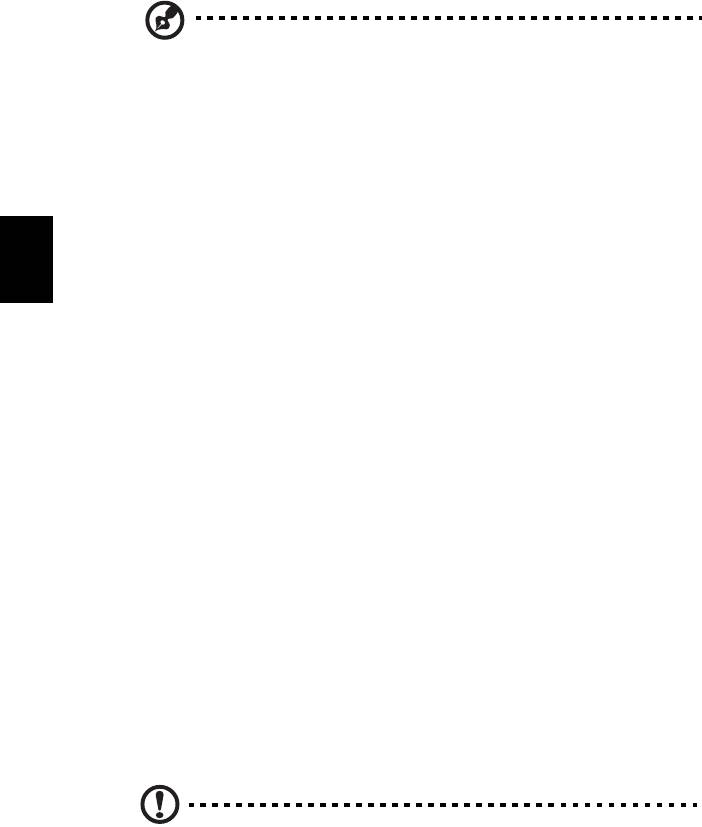
30
Nota: Si el indicador de estado de suspensión está apagado,
significa que el ordenador ha entrado en modo de hibernación.
Si el indicador de encendido está apagado y el indicador de estado
de suspensión está encendido, significa que el ordenador está en
modo de suspensión. En ambos casos, pulse el botón de encendido
para encender el ordenador. Tenga en cuenta que el ordenador
puede entrar en el modo de hibernación después de estar un
período detiempo en modo de suspensión.
Qué llevarse a una reunión
Si la reunión es relativamente corta, es probable que únicamente tenga que
Español
llevarse el ordenador. Si la reunión es larga o si la batería no está
completamente cargada, llévese el adaptador de CA para conectar el ordenador
en la sala de reuniones.
Si la sala de reuniones no tiene una toma de corriente disponible, reduzca el
consumo de energía de la batería activando el modo de suspensión. Pulse las
teclas <Fn> + <F4> o cierre la pantalla cuando no utilice el ordenador. Para
reanudar el funcionamiento, abra la pantalla (si está cerrada) y pulseel
botón.de encendido.
Transporte a casa
Cuando se desplace de la oficina a casa y viceversa.
Preparación del ordenador
Desconecte el ordenador del escritorio y siga las instrucciones siguientes para
preparar el ordenador:
• Extraiga todos los medios y CD de las unidades. En caso contrario, puede
dañar el cabezal de las unidades.
• Coloque el ordenador en un estuche protector para evitar que el
ordenador se mueva y para protegerlo en caso de caída.
Precaución: no coloque objetos encima de la tapa superior del
ordenador. La presión puede ocasionar daños en la pantalla.

31
Qué llevarse
Salvo que ya tenga algunos componentes en casa, llévese lo siguiente:
• Adaptador de CA y cable de alimentación
• La Guía del usuario impresa
Consideraciones especiales
Siga las instrucciones siguientes para proteger el ordenador cuando vaya del
trabajo a casa y viceversa:
Español
• Minimice los efectos de los cambios de temperatura llevando siempre el
ordenador con usted.
• Si debe detenerse durante un período prolongado y no puede llevarse el
ordenador, déjelo en el maletero para no exponerlo a un calor excesivo.
• Los cambios de temperatura y humedad pueden provocar condensación.
Espere a que el ordenador vuelva a la temperatura ambiente y compruebe
que la pantalla no tenga condensación antes de encenderlo. Si el cambio
de temperatura es superior a 10ºC (18ºF), deje que el ordenador vuelva
lentamente a la temperatura ambiente. Si es posible, deje el ordenador
durante 30 minutos en un lugar con una temperatura entre la temperatura
exterior y la temperatura ambiente.
Instalación de una oficina en la casa
Si trabaja a menudo en casa con el ordenador, le recomendamos que compre
otro adaptador de CA para utilizarlo en casa. De este modo, no tendrá que
transportar peso extra.
Si utiliza el ordenador en casa durante períodos prolongados, le recomendamos
que compre un teclado, monitor o ratón externos.
Viajes con el ordenador
Si se desplaza una distancia mayor, por ejemplo, de la oficina a la oficina de un
cliente o en desplazamientos locales.
Preparación del ordenador
Prepare el ordenador como si se lo fuera llevar a casa. Compruebe que las
baterías están cargadas. Las medidas de seguridad de los aeropuertos pueden
exigir que encienda el ordenador en el área de embarque.

32
Qué llevarse
Llévese lo siguiente:
• Adaptador de CA
• Una o varias baterías de repuesto completamente cargadas
• Controladores de impresora si tiene previsto utilizar una impresora
diferente
Consideraciones especiales
Además de las instrucciones para llevarse el ordenador a casa, siga las
instrucciones siguientes para proteger el ordenador durante el viaje:
Español
• Lleve siempre el ordenador como equipaje de mano.
• Si es posible, opte por la inspección manual del ordenador. El ordenador
puede pasar por las máquinas de rayos X, pero no por los detectores de
metales.
• No exponga los disquetes a detectores de metales manuales.
Viajes internacionales
Si se desplaza de un país a otro.
Preparación del ordenador
Prepare el ordenador como lo prepara normalmente para un viaje.
Qué llevarse
Llévese lo siguiente:
• Adaptador de CA
• Enchufes adecuados para el país al que viaja
• Una o varias baterías de repuesto completamente cargadas
• Controladores de impresora si tiene previsto utilizar una impresora
diferente
• Una factura de compra, por si se la solicitan los funcionarios de la aduana
• Pasaporte de garantía internacional para viajeros (ITW)

33
Consideraciones especiales
Tenga en cuenta las mismas consideraciones especiales que al viajar con el
ordenador. Además, los siguientes consejos le serán útiles en viajes
internacionales:
• Cuando viaje a otro país, compruebe que el voltaje de CA y el cable de
alimentación sean compatibles. De lo contrario, compre un cable de
alimentación compatible con el voltaje de CA del país en cuestión. No
utilice las unidades de conversión que se venden para electrodomésticos
para alimentar el ordenador.
Español
• Si utiliza un módem, compruebe que el módem y el conector sean
compatibles con el sistema de telecomunicaciones del país de destino.
Opciones de seguridad
Su ordenador es una inversión valiosa que debe cuidar. Infórmese de cómo
proteger y cuidar el ordenador.
Los recursos de seguridad incluyen bloqueos de hardware y software: una
ranura de seguridad y contraseñas.
Bloqueo de seguridad
El ordenador portátil dispone de una ranura de seguridad compatible con
Kensington para un bloqueo de seguridad.
Coloque un cable de seguridad para ordenadores alrededor de un objeto fijo
como una mesa o el tirador de un cajón cerrado con llave. Introduzca el
candado en la ranura y gire la llave. También hay modelos sin llave.
Uso de las contraseñas
Las contraseñas protegen el ordenador contra accesos no autorizados.
La definición de las contraseñas proporciona varios niveles de protección del
ordenador y de los datos:
• La contraseña de supervisor (Supervisor Password) protege el ordenador
contra accesos no autorizados a la utilidad BIOS. Una vez definida,
introduzca la contraseña para acceder a la utilidad BIOS. Consulte "La
utilidad BIOS" en la página 36.
• La contraseña de usuario (User Password) protege el ordenador contra usos
no autorizados. Para una máxima seguridad, combine esta contraseña con
comprobaciones de contraseña en el arranque y para poder salir del modo
de hibernación.
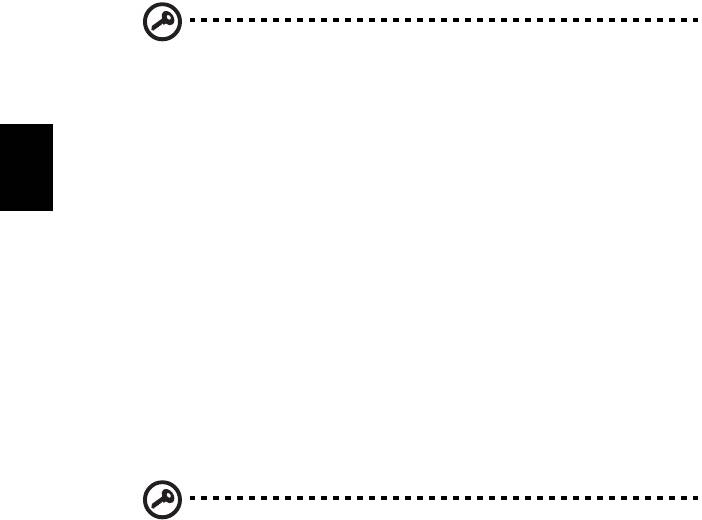
34
• La contraseña de arranque (Password on Boot) protege el ordenador
contra usos no autorizados. Para una máxima seguridad, combine esta
contraseña con comprobaciones de contraseña en el arranque y para poder
salir del modo de hibernación.
Importante! No se olvide de su contraseña de supervisor. Si no la
recuerda, deberá ponerse en contacto con el distribuidor o un
centro de servicio autorizado.
Introducción de las contraseñas
Si ha definido una contraseña, se mostrará una solicitud de contraseña en el
Español
centro de la pantalla.
• Si ha definido una contraseña de supervisor, se le pedirá que la introduzca
al pulsar <F2> o al entrar en la utilidad BIOS al encender el ordenador.
• Escriba la contraseña de supervisor y pulse <Enter> para acceder a la
utilidad BIOS. Si la contraseña es incorrecta, aparecerá un mensaje de aviso.
Inténtelo de nuevo y pulse <Enter>.
• Si ha definido la contraseña de usuario y ha activado la contraseña de
arranque, se le pedirá que introduzca la contraseña al encender el
ordenador.
• Escriba la contraseña de usuario y pulse <Enter> para utilizar el ordenador.
Si la contraseña es incorrecta, aparecerá un mensaje de aviso. Inténtelo de
nuevo y pulse <Enter>.
Importante! Tiene tres oportunidades para introducir la
contraseña correcta. Si introduce mal la contraseña tres veces, el
ordenador se bloqueará. Pulse el botón de encendido durante
cuatro segundos para apagar el ordenador. Encienda el ordenador
e inténtelo de nuevo.
Definición de las contraseñas
Puede definir las contraseñas utilizando la utilidad BIOS.
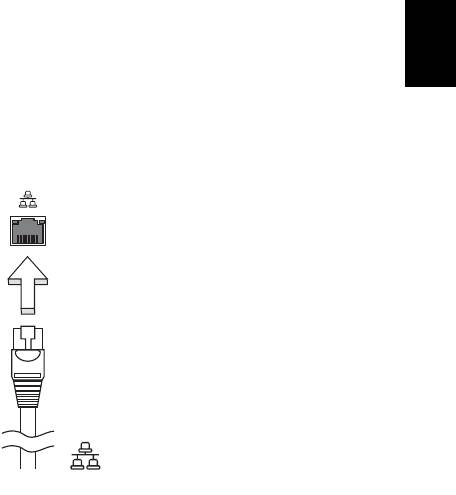
35
Opciones de expansión
El ordenador portátil proporciona una completa experiencia informática
portátil.
Opciones de conexión
Los puertos permiten conectar dispositivos periféricos al ordenador como si
fuera un ordenador de sobremesa. Para obtener información sobre cómo
conectar los distintos dispositivos externos al ordenador, lea la próxima sección.
Español
Característica de red integrada
Permite conectar el ordenador a una red basada en Ethernet.
Para utilizar esta característica de red, conecte un cable Ethernet del puerto
Ethernet (RJ-45) situado en el bastidor del ordenador al hub o conector de red
de la red.
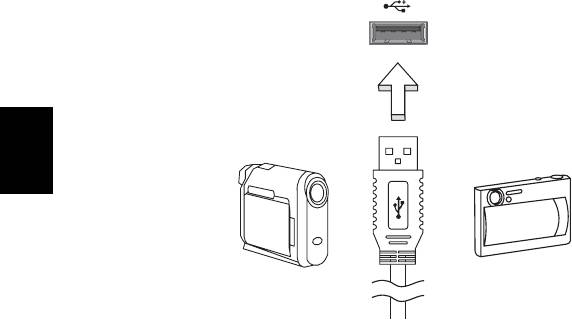
36
Universal Serial Bus (USB)
El puerto Universal Serial Bus (USB) 2.0 es un bus serie de alta velocidad que
permite conectar diferentes periféricos USB sin sacrificar los recursos del
sistema.
Español
La utilidad BIOS
La utilidad BIOS es un programa de configuración de hardware integrado en la
BIOS del ordenador.
El ordenador ya está convenientemente configurado y optimizado, por lo que
no resulta necesario ejecutar esta utilidad. No obstante, si se producen
problemas de configuración, es posible que tenga que ejecutarla.
Para activar la utilidad BIOS pulse <F2> durante el POST, cuando se muestre el
logotipo del ordenador portátil en la pantalla.
Secuencia de arranque
Para configurar la secuencia de arranque en la utilidad BIOS, active la utilidad
BIOS y seleccione Boot en la lista de categorías de la parte superior de la
pantalla.

37
Activación de la recuperación disco a disco
Para activar la recuperación disco a disco (recuperación del disco duro), active la
utilidad BIOS y seleccione Main en la lista de categorías de la parte superior de
la pantalla. Localice D2D Recovery en la parte inferior de la pantalla y utilice las
teclas <F5> y <F6> para definir este valor en Enabled.
Contraseña
Pour définir un mot de passe à l’initialisation, activez l’utilitaire du BIOS, puis
Español
sélectionnez Security dans les catégories affichées en haut de l’écran. Trouvez
Password on boot: y utilice las teclas <F5> y <F6> para activar esta característica.
Administración de energía
Este ordenador cuenta con una unidad de administración de energía que
controla la actividad del sistema. La actividad del sistema se refiere a cualquier
actividad que requiere uno o más de los siguientes dispositivos: teclado, ratón,
disco duro, periféricos conectados al ordenador y memoria de vídeo Si no se
detecta actividad durante un período de tiempo (denominado tiempo de
espera de inactividad), el ordenador detendrá alguno o todos los dispositivos
con el objeto de ahorrar energía.
Este ordenador utiliza un esquema de administración de energía compatible
con "Advanced Configuration and Power Interface" (ACPI), que permite un
ahorro máximo de energía y un rendimiento óptimo al mismo tiempo. Windows
administra las principales tareas de ahorro de energía del ordenador.
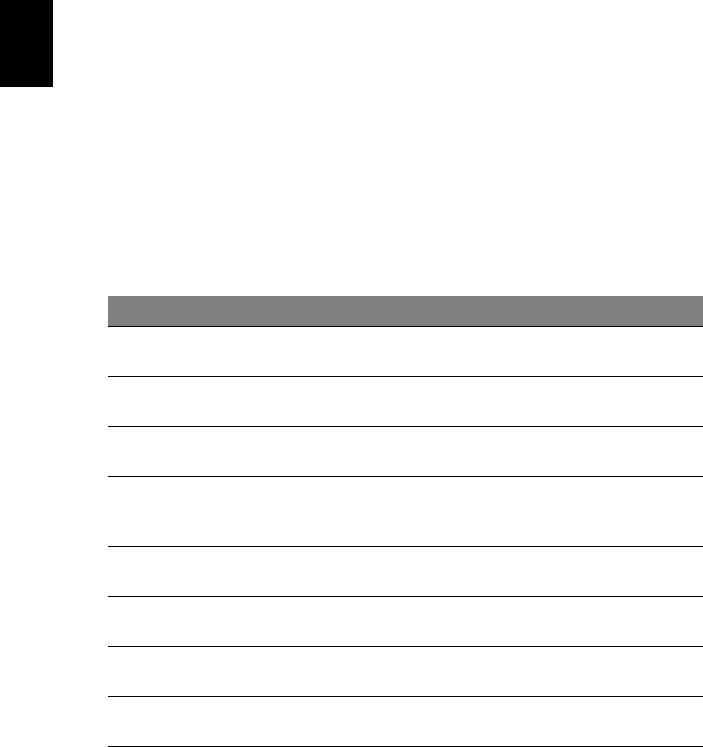
38
Resolución de problemas
Este capítulo explica cómo resolver los problemas más comunes del ordenador.
Si tiene algún problema, lea esta sección antes de llamar a un técnico.
Las soluciones a problemas más serios requieren que se abra el ordenador.
No lo abra por su cuenta. Consulte a su distribuidor o a un centro de asistencia
autorizado para obtener ayuda.
Consejos para la resolución de problemas
Este ordenador portátil dispone de un diseño avanzado que presenta informes
de mensajes de error en la pantalla para ayudarle a solucionar problemas.
Si el sistema informa de un mensaje de error o se produce un síntoma de error,
Español
consulte la sección "Mensajes de error". Si el problema no puede resolverse,
póngase en contacto con su proveedor. Consulte "Asistencia técnica" en la
página 23.
Mensaje de error
Si recibe un mensaje de error, anote el mensaje y aplique las medidas
correctivas necesarias. La tabla siguiente enumera los mensajes de error en
orden alfabético junto con las medidas recomendadas.
Mensaje de error Medida correctiva
CMOS battery bad Póngase en contacto con su proveedor o con un
centro de servicio de asistencia autorizado.
CMOS checksum error Póngase en contacto con su proveedor o con un
centro de servicio de asistencia autorizado.
Disk boot failure Inserte un disco del sistema (de arranque) y luego
pulse <Enter> para reiniciar.
Equipment
Pulse <F2> (durante el POST) para entrar en la
configuration error
utilidad BIOS y pulse Exit en la utilidad BIOS para
reiniciar el ordenador.
Hard disk 0 error Póngase en contacto con su proveedor o con un
centro de servicio de asistencia autorizado.
Hard disk 0 extended
Póngase en contacto con su proveedor o con un
type error
centro de servicio de asistencia autorizado.
I/O parity error Póngase en contacto con su proveedor o con un
centro de servicio de asistencia autorizado.
Keyboard error or no
Póngase en contacto con su proveedor o con un
keyboard connected
centro de servicio de asistencia autorizado.
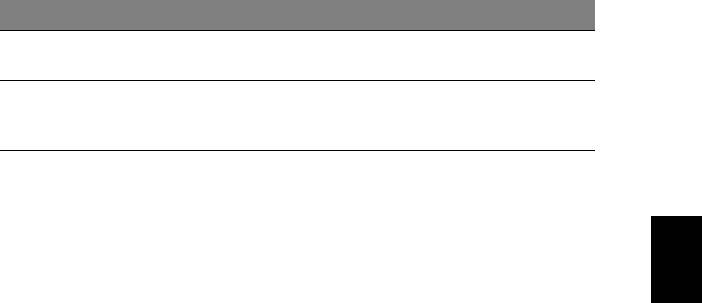
39
Mensaje de error Medida correctiva
Keyboard interface
Póngase en contacto con su proveedor o con un
English
error
centro de servicio de asistencia autorizado.
Memory size mismatch Pulse <F2> (durante el POST) para entrar en la
utilidad BIOS y pulse Exit en la utilidad BIOS para
reiniciar el ordenador.
Si sigue teniendo problemas tras aplicar las medidas correctivas, póngase en
contacto con su proveedor o con el centro de asistencia autorizado para
obtener ayuda.
Español

40
Avisos de seguridad y normas
Declaración de la FCC
Este dispositivo ha sido probado y se ha verificado que cumple con los límites
para un dispositivo digital de Clase B, de acuerdo con la Parte 15 de las
Reglamentaciones de la FCC. Estos límites han sido establecidos para proveer
una protección razonable contra las interferencias perjudiciales cuando el
equipo se utiliza en una instalación residencial. Este equipo genera, utiliza, y
puede radiar energía de radiofrecuencia y, de no ser instalado y utilizado de
acuerdo con las instrucciones, puede causar interferencias perjudiciales con las
comunicaciones por radio.
Español
Sin embargo, no hay garantía alguna de que no habrá interferencias en una
instalación en particular. Si este equipo causa interferencia con la recepción de
radio o televisión, lo cual puede determinarse apagando y volviendo a encender
el equipo, aconsejamos al usuario que trate de corregir la interferencia
utilizando uno de los siguientes procedimientos:
• Reoriente o cambie de lugar la antena receptora.
• Aumente la separación entre el equipo y el receptor.
• Conecte el equipo a una toma de corriente que forme parte de un circuito
diferente del circuito al cual esté conectado el receptor.
• Consulte al representante o a un técnico de radio / televisión para obtener
ayuda.
Aviso: cables blindados
Todas las conexiones a otros dispositivos informáticos deben efectuarse
utilizando cables blindados para mantener los requisitos de las normas de la
FCC.
Aviso: dispositivos periféricos
Solamente los dispositivos periféricos (dispositivos de entrada / salida,
terminales, impresoras, etc.) certificados, que cumplan con los límites de la Clase
B, pueden conectarse a este equipo. El funcionamiento con periféricos no
certificados puede causar interferencia con la recepción de radio y TV.
Precaución
Los cambios o modificaciones no aprobados expresamente por el fabricante
pueden invalidar la autorización del usuario para utilizar este ordenador,
concedida por la Federal Communications Commission (Comisión Federal de
Comunicaciones).
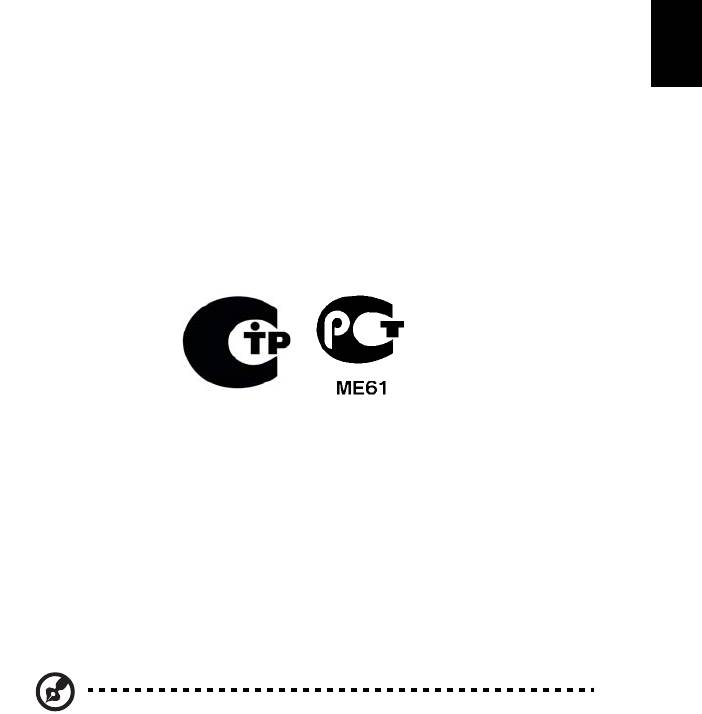
41
Condiciones de funcionamiento
Este dispositivo cumple con la Parte 15 de las normas de la FCC.
El funcionamiento está sujeto a las dos condiciones siguientes: (1) este
English
dispositivo no puede causar interferencias perjudiciales y (2) este dispositivo
debe aceptar todas las interferencias que reciba, incluido las interferencias que
pueden afectar su funcionamiento normal.
Aviso: Canadian users
This Class B digital apparatus complies with Canadian ICES-003.
Español
Remarque à l'intention des utilisateurs canadiens
Cet appareil numérique de la classe B est conforme a la norme NMB-003 du
Canada.
Declaración de conformidad para países de la UE
Por la presente, Acer declara que esta serie de ordenadores portátiles cumple
con los requisitos básicos y otras disposiciones relevantes de la Directiva
1999/5/CE.
De conformidad con la certificación reguladora rusa
Declaración de píxeles de la unidad LCD
La unidad LCD está fabricada con técnicas de manufactura de alta precisión.
Sin embargo, es posible que algunos píxeles fallen o se muestren como puntos
negros o rojos. Esto no afecta a la imagen grabada y no constituye mal
funcionamiento.
Aviso sobre normas aplicables a dispositivos
de radio
Nota: la siguiente información reglamentaria se aplica
únicamente a modelos con LAN inalámbrica y/o Bluetooth.
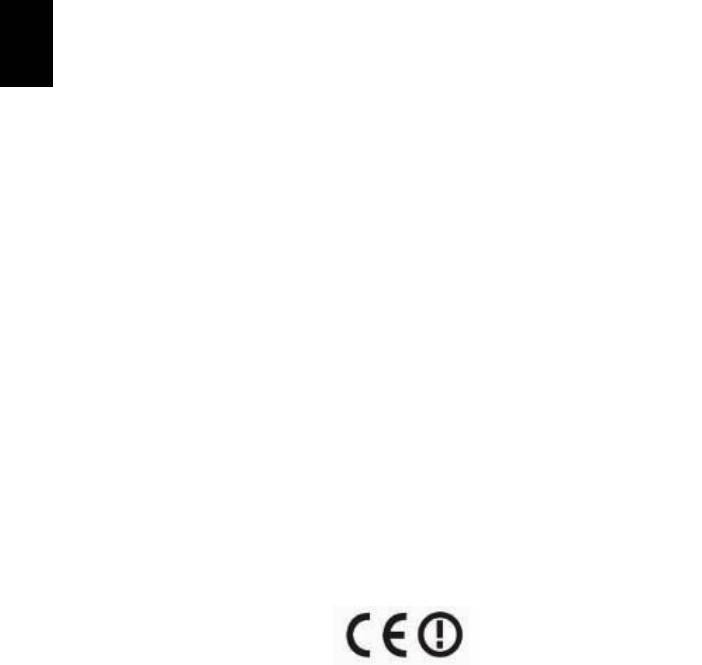
42
General
Para impedir interferencias de radio a los servicios con licencia, este dispositivo
ha sido diseñado para ser utilizado en interiores.
Este producto cumple con los estándares de seguridad y radiofrecuencia de
cualquier país o región en los que se haya aprobado el uso de la tecnología
inalámbrica. En función de la configuración, este producto puede incorporar
dispositivos de radio inalámbricos (como módulos de LAN inalámbrica o
Bluetooth). La siguiente información se aplica a productos con dichos
dispositivos.
Unión Europea (UE)
Español
Directiva R&TTE 1999/5/EC, según verificación de conformidad con el siguiente
estándar armonizado:
•
Artículo 3.1(a) Salud y Seguridad
• EN60950-1
• EN62311
•
Artículo 3.1(b) EMC
• EN301 489-1
• EN301 489-3 (Aplicable para kit de teclado y ratón inalámbricos sin
Bluetooth)
• EN301 489-7
• EN301 489-17
• EN301 489-24
•
Artículo 3.2 Usos de Espectro
• EN300 440-2 (Aplicable para kit de teclado y ratón inalámbricos sin
Bluetooth)
• EN300 328
• EN301 511
• EN301 893 (Aplicable para RLAN de alto rendimiento de 5 GHz)
• EN301 908-1
• EN301 908-2
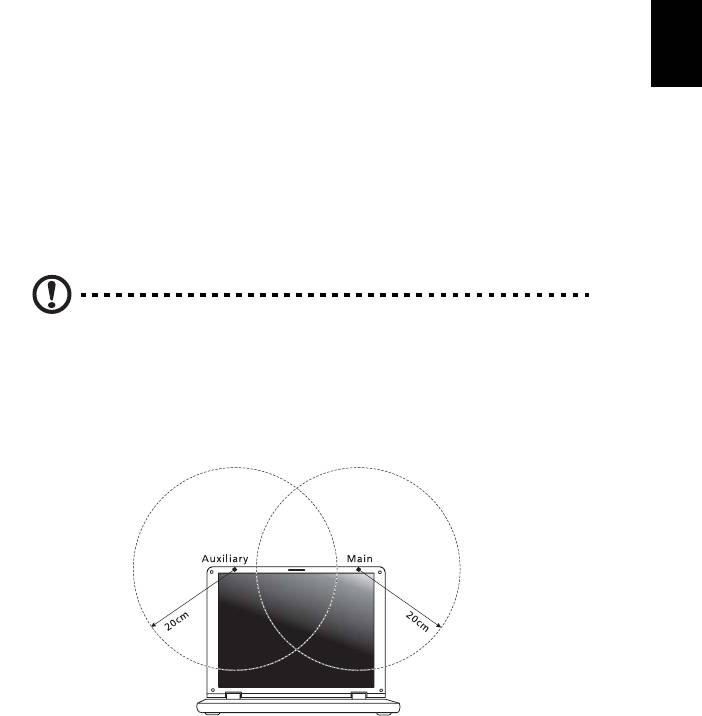
43
Lista de países aplicables
En el mes de julio de 2009, los miembros de la Unión Europea son: Bélgica,
Dinamarca, Alemania, Grecia, España, Francia, Irlanda, Italia, Luxemburgo,
English
Países Bajos, Austria, Portugal, Finlandia, Suecia, Reino Unido, Estonia, Letonia,
Lituania, Polonia, Hungría, República Checa, República Eslovaca, Eslovenia,
Chipre, Malta, Bulgaria y Rumanía. Además de los países de la Unión Europea,
también se permite el uso en Noruega, Suiza, Islandia y Liechtenstein. Este
dispositivo debe utilizarse de acuerdo con las reglamentaciones y restricciones
del país de uso. Para más información, póngase en contacto con el organismo
regulador del país de uso. Consulte ec.europa.eu/enterprise/rtte/implem.htm
para ver la lista de países más reciente.
Español
Requisito de seguridad RF de la FCC
La potencia radiada por el módulo de tarjeta LAN inalámbrica Mini PCI y la
tarjeta Bluetooth está muy por abajo de los límites de exposición a
radiofrecuencias de la FCC. Sin embargo, el ordenador portátil se debe utilizar
de modo que se reduzca el potencial de contacto humano durante el
funcionamiento normal, del modo descrito a continuación:
1 Los usuarios deben seguir las instrucciones de seguridad contra
radiofrecuencias en dispositivos inalámbricos incluidas en el manual del
usuario de cada uno de estos dispositivos.
Precaución: Para cumplir con los requisitos de conformidad
relativos a la exposición a radio frecuencias de la FCC, mantenga
siempre una distancia de separación de 20 cm (8 pulgadas) como
mínimo entre la antena de la tarjeta Mini PCI de la LAN
inalámbrica integrada en la sección de la pantalla y las personas.
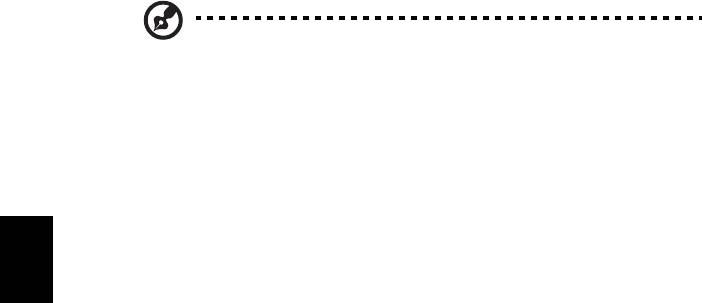
44
Nota: El adaptador Mini PCI inalámbrico implementa la función de
diversidad de transmisión. Esta función no emite frecuencias de
radio simultáneamente desde ambas antenas. Los usuarios
seleccionan una de las antenas automática o manualmente para
garantizar una radiocomunicación de buena calidad.
2 La instalación inadecuada o el uso no autorizado pueden causar
interferencias perjudiciales a las radiocomunicaciones. Asimismo, la
manipulación de la antena interior anulará la certificación de la FCC y la
garantía.
Español
Canadá - Dispositivos de radiocomunicación
de baja potencia exentos de licencia (RSS-210)
a Información general
El funcionamiento está sujeto a las dos condiciones siguientes:
1. Este dispositivo no puede causar interferencias y
2. este dispositivo debe aceptar todas las interferencias que reciba,
incluidas las interferencias que pueden afectar su funcionamiento
normal.
b Funcionamiento en la banda de 2,4 GHz
Para evitar interferencias de radio respecto del servicio bajo licencia
este dispositivo se ha destinado para el uso interior y su instalación en
el exterior está sujeta a licencia.
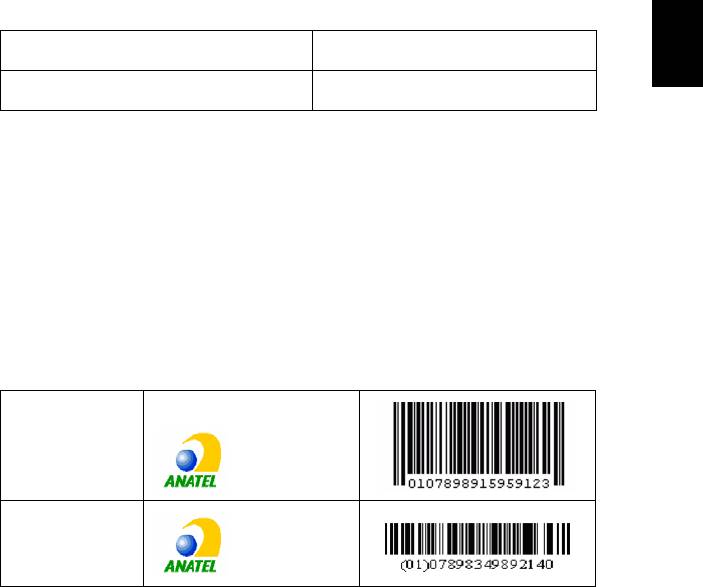
45
[Argentina] Notificacion Regulatoria
Adicional
English
El portatil Acer viene con los modulos de telecomunicaciones
aprobados ya incorporados para su conexion a la red. El numero
de modelo y numero de homologacion especifico para estos
modelos se refieren a continuacion.
[802.11BG]
Español
Modelo: AR5BXB63 CNC C-5448
Modelo: BCM94312MCG CNC C-5871
[Brasil] Noticia adicional de regulamento
Anatel
Os componentes de telecomunicacao usados nos notebooks
Acer em Portugues sao homologados atendendo a requisicao
da Agencia Nacional de Telecomunicacoes Anatel, conforme
referencia abaixo:
[802.11BG]
Modelo:
AR5BXB63 1188-05-2634
Modelo:
BCM94312MCG 1558-07-1869
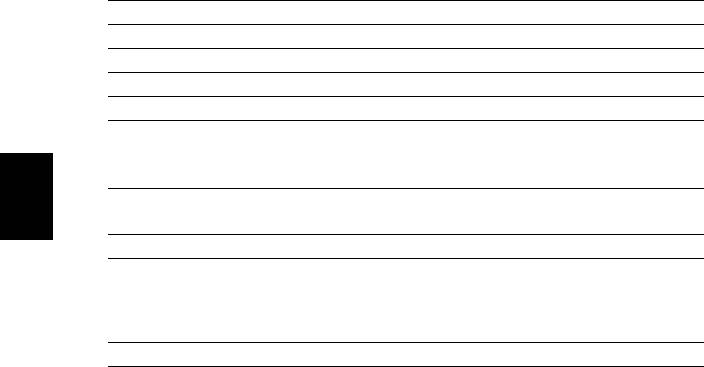
46
LCD panel ergonomic specifications
Design viewing distance 500 mm
Design inclination angle 0.0°
Design azimuth angle 90.0°
Viewing direction range class Class IV
Screen tilt angle 85.0°
Design screen illuminance • Illuminance level:
[250 + (250cos
α)] lx where α = 85°
• Color: Source D65
Reflection class of LCD panel
• Ordinary LCD: Class I
(positive and negative polarity)
• Protective or Acer LCD: Class III
Español
Image polarity Both
Reference white:
• Yn
Pre-setting of luminance and
• u'n
color temperature @ 6500K
• v'n
(tested under BM7)
Pixel fault class Class II




